Ubah Format File Screen Shot di Mac OS X
 Semua versi Mac OS X default untuk menyimpan file tangkapan layar yang diambil ke format PNG, tetapi jika Anda lebih suka menyimpan screenshot sebagai jenis file lain, sebenarnya cukup mudah untuk memodifikasi format file dan mengubah default ke sesuatu yang baru. Apakah format output yang diinginkan adalah JPG, TIFF, PDF, GIF, atau kembali ke default PNG, mari kita berjalan melalui proses perubahan format screenshot yang dibuat pada Mac.
Semua versi Mac OS X default untuk menyimpan file tangkapan layar yang diambil ke format PNG, tetapi jika Anda lebih suka menyimpan screenshot sebagai jenis file lain, sebenarnya cukup mudah untuk memodifikasi format file dan mengubah default ke sesuatu yang baru. Apakah format output yang diinginkan adalah JPG, TIFF, PDF, GIF, atau kembali ke default PNG, mari kita berjalan melalui proses perubahan format screenshot yang dibuat pada Mac.
Ini berlaku untuk semua versi Mac OS X.
Cara Mengubah Format File Capture Layar Tertangkap di Mac OS X
Untuk mengganti format file gambar yang digunakan oleh tangkapan layar, Anda harus menggunakan perintah default. Untuk memulai, luncurkan Terminal, yang terletak di folder / Aplikasi / Utilitas / (dapat diakses melalui Spotlight dan Launchpad juga), kemudian gunakan string perintah berikut untuk mengubah ke format file yang sesuai. Sintaks perlu dimasukkan tepat dan ke satu baris perintah prompt untuk dijalankan dengan benar.
Atur Jenis File Screen Shot ke JPG
Jenis file yang paling umum untuk mengalihkan gambar layar ke JPEG. Setelah Anda meluncurkan Terminal, ketik perintah berikut untuk mengubah format file tangkap ke JPG (JPEG):
defaults write com.apple.screencapture type jpg;killall SystemUIServer
Tekan tombol kembali untuk menjalankan perintah.
Sekarang ambil screen shot seperti biasa di Mac OS X (Command + Shift + 3) dan cari file di desktop untuk memverifikasi perubahan telah terjadi, ekstensi file sekarang harus menjadi .jpg seperti format gambar itu sendiri.
JPG mungkin merupakan alternatif yang paling populer, karena itu dikompresi secara default dengan tetap mempertahankan kualitas gambar yang lumayan bagus, dan ini juga merupakan jenis grafis web yang sangat umum. Bagi banyak dari kita, beralih format screenshot ke JPEG adalah tujuan utama.
Untuk jenis file yang tersisa, kami akan menggabungkan string perintah bersama-sama sehingga lebih mudah untuk disalin & ditempelkan ke terminal sebagai sintaks perintah baris tunggal.
Setel Screen Shot File Type sebagai PDF
PDF adalah format opsional lain, meskipun itu kurang umum:
defaults write com.apple.screencapture type pdf;killall SystemUIServer
Mengatur Screen Shot File Type ke GIF
GIF umumnya berkualitas lebih rendah dengan warna yang lebih sedikit, tetapi dapat dipilih jika diperlukan:
defaults write com.apple.screencapture type gif;killall SystemUIServer
Perubahan akan berlaku secara otomatis.
Pengaturan Screen Shot File Format sebagai TIFF
TIFF adalah format gambar berkualitas tinggi dan sepenuhnya tidak terkompresi. TIFF umumnya paling baik digunakan untuk tujuan cetak, dan umumnya tidak disarankan untuk digunakan bagi sebagian besar individu karena ukuran file screen shot yang dihasilkan bisa sangat besar (10 MB atau lebih, per tangkapan layar). Meskipun demikian, beginilah cara menetapkannya sebagai format utama jika diinginkan:
defaults write com.apple.screencapture type tiff;killall SystemUIServer
Video di bawah ini menunjukkan pengaturan jenis file screenshot di Mac ke format JPEG:
Mengatur Jenis File Screen Shot Kembali ke Mac OS X Default PNG
Ingin kembali ke format PNG default? Tidak masalah, gunakan string perintah berikut di terminal:
defaults write com.apple.screencapture type png
Sekali lagi, setelah string perintah dijalankan, Anda perlu membunuh SystemUIServer agar perubahan diterapkan:
killall SystemUIServer
Sekarang jika Anda mengambil tangkapan layar, itu akan muncul sebagai jenis file apa pun yang Anda tentukan.
Diperbarui: 4/14/2016







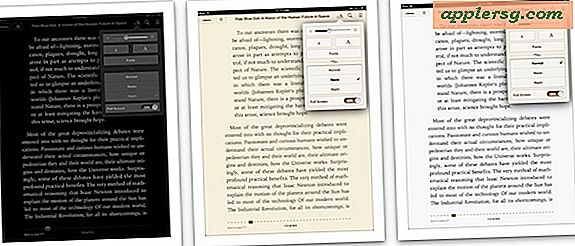
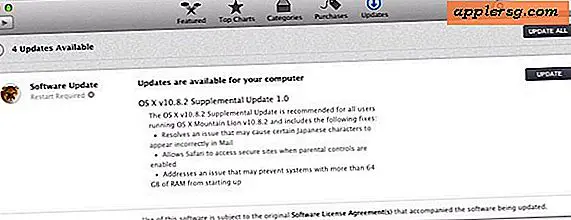


![Tonton iPhone 5 Keynote [Video]](http://applersg.com/img/iphone/852/watch-iphone-5-keynote.jpg)
